
Baru-baru ini kami menunjukkan kepada Anda cara membatasi volume perangkat apa pun dengan headphone pembatas volume untuk melindungi pendengaran anak Anda. Anda dapat melakukan hal yang sama di dalam perangkat jika Anda memiliki iPhone, iPad, atau perangkat Apple lainnya dengan penyesuaian pengaturan iOS sederhana.
Mengapa Saya Ingin Melakukan Ini?
Ada alasan yang sangat sederhana untuk membatasi volume pada iPhone, iPad, dan perangkat iOS lainnya karena semuanya mampu mengeluarkan suara pada volume yang cukup tinggi untuk menyebabkan gangguan pendengaran permanen dengan eksposur yang lama. Sebagai orang dewasa kita harus cukup pintar untuk tidak meledakkan gendang telinga kita, tapi setidaknya jika kita cukup bodoh untuk melakukannya, kita sudah cukup dewasa untuk memahami konsekuensinya.
TERKAIT: Mengapa Anak Anda Harus Menggunakan Headphone Pembatas Volume
Seperti yang kita bicarakan di artikel terbaru kami HTG Menjelaskan: Mengapa Anak Anda Harus Menggunakan Headphone Pembatas Volume , anak-anak tidak tahu apa-apa. Meningkatkan volume adalah solusi sempurna untuk memblokir kebisingan. Saudara bayi menangis? Nyalakan iPad untuk mendengarkan acara Anda dengan lebih baik. Pesawat berisik? Naikkan volume pada iPod Touch Anda untuk mendengarkan permainan Anda dengan lebih baik. Anak-anak tidak mengerti betapa berbahayanya volume maksimum dan itu tugas orang dewasa untuk membuat penyesuaian pada perangkat sehingga mereka tidak melukai diri sendiri.
Dalam artikel headphone kami, kami berfokus pada cara meredam suara secara fisik menggunakan headphone dan / atau adaptor khusus untuk kabel headphone. Jika anak-anak Anda menggunakan perangkat iOS, Anda tidak memerlukan headphone khusus karena Anda dapat membatasi volume di tingkat software langsung di dalam perangkat. Mari kita lihat cara melakukannya (dan cara mencegah anak pintar menaikkan volume kembali).
Bagaimana Saya Membatasi Volume Di iOS?
Di semua perangkat Apple portabel seperti iPhone, iPad, dan iPod, Anda dapat menemukan penyesuaian volume maksimum yang terletak di menu Pengaturan di perangkat. Satu-satunya pengecualian untuk aturan ini adalah iPod Shuffle yang tidak memiliki layar pada perangkat; Anda masih dapat menyetel batas volume pada Shuffle kecil yang sederhana, tetapi untuk melakukannya Anda harus mencolokkannya ke komputer Anda dan menggunakan menu Pengaturan untuk perangkat yang dapat diakses melalui iTunes.
Sesuaikan Volume
Pada perangkat iOS Anda, navigasikan ke Pengaturan -> Musik.
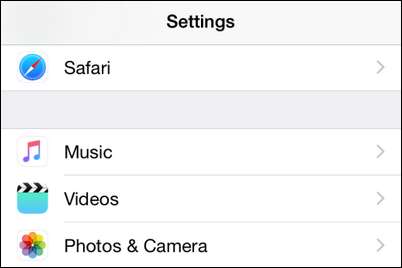
Gulir ke bawah ke bagian bawah menu Musik ke subbagian "Pemutaran".
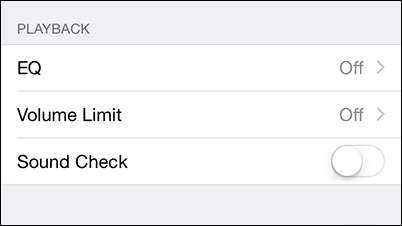
Ketuk "Batas Volume" untuk menampilkan menu penyesuaian volume.
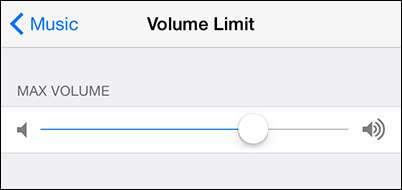
Di sinilah manfaatnya untuk melakukan penyesuaian dengan headphone yang ada. Tentu, Anda bisa menggeser slider ke sekitar 75 persen dari volume maksimal potensial tetapi output suara sebenarnya adalah fungsi tidak hanya dari perangkat keras pemutaran (iPhone) tetapi juga headphone.
Kami sarankan untuk mengambil headphone yang benar-benar digunakan anak Anda dan menyetel volume maksimal untuk setelan yang menawarkan pendengaran jernih di lingkungan yang tenang tanpa ketidaknyamanan dan tanpa mendekati potensi volume maksimum.
Jika Anda sedang mencari cara untuk mengurangi batas volume sambil tetap mempertahankan kenikmatan mendengarkan, pertimbangkan untuk memberikan anak Anda sepasang headphone tertutup bergaya studio yang memblokir suara eksternal (seperti halnya penutup telinga pengaman) atau pemblokiran suara di model-model dekat seperti yang ditawarkan oleh Etymotic yang memblokir suara eksternal seperti yang dilakukan penutup telinga pengaman. Kedua jenis headphone ini bekerja dengan baik dalam meminimalkan seberapa tinggi orang mengubah volume karena menciptakan lingkungan mendengarkan yang lebih tenang melalui pemblokiran suara.
Aktifkan The Restrictions
Setelah Anda menyesuaikan volume ke tingkat yang Anda inginkan, sekarang saatnya untuk mengunci perangkat agar volume tidak dapat dinaikkan kembali tanpa izin Anda. (Alasan kami menyesuaikan pertama dan sekarang mengunci yang kedua adalah karena tidak ada pengesampingan masukkan-PIN-Anda untuk pengaturan individu setelah dikunci; Anda harus kembali dan mematikan pembatasan untuk mengedit pengaturan yang terkunci).
Arahkan ke Pengaturan -> Umum -> Batasan pada perangkat Anda.
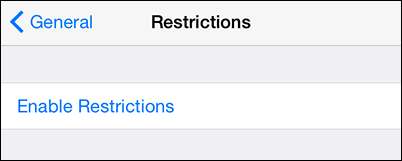
Ketuk "Aktifkan Batasan". Anda akan diminta untuk membuat kode PIN untuk mengamankan menu Batasan.
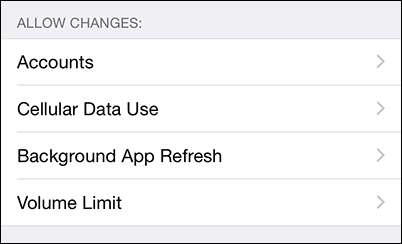
Setelah Anda memasukkan PIN, gulir ke bawah hingga Anda melihat bagian "Izinkan Perubahan". Pilih 'Batas Volume ".
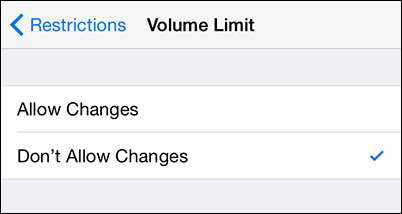
Alihkan setelan dari "Izinkan Perubahan" menjadi "Jangan Izinkan Perubahan". Jika mau, Anda dapat kembali ke menu Pengaturan -> Musik dan mengonfirmasi bahwa Volume Maks sekarang terkunci.
Hanya itu saja. Dengan beberapa perubahan kecil, perangkat iOS Anda akan terkunci dan Anda tidak perlu khawatir anak-anak Anda akan meledakkan genderang mata mereka (tidak pada jam tangan Anda sama sekali). Punya pertanyaan tentang kontrol orang tua di iOS atau perangkat lain? Kirimi kami email di [email protected] dan kami akan melakukan yang terbaik untuk menjawabnya.







